Проверите своју интернет везу и прво ресетујте рутер
- Грешка у вези са КуицкБоокс Паиролл сервисом је обично узрокована проблемима са мрежном везом или сервером.
- Ако је ваша интернет веза у реду, ажурирајте апликацију, проверите да ли сервери раде и проверите безбедносне сертификате.
- Прочитајте испод да бисте пронашли више решења и брзо решили овај проблем са платним списковима!
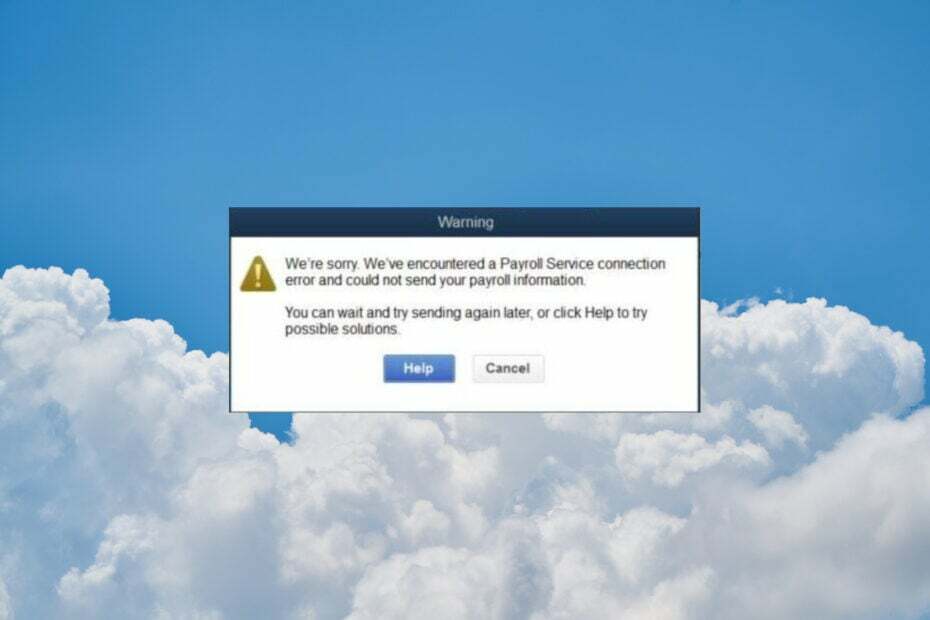
Грешка везе са КуицкБоокс платним списком обично се појављује приликом слања података о платном списку или коришћења услуге директног депозита. Овај чланак ће се позабавити проблемима КуицкБоокс онлајн платног списка како би вам помогао да решите проблем.
Који су узроци грешке у вези са платним списком?
- Нетачни безбедносни сертификати
- Неважећа подешавања заштитног зида
- Тренутни интернет фајлови
- Нетачна подешавања интернет везе
- Корумпирана пореска табела
Како да поправим грешку сервера услуге платног списка на КуицкБоокс-у?
Пре него што пређете на сложенија решења, прво испробајте следеће методе:
- Проверите да ли имате стабилну интернет везу да бисте избегли грешку сервера на платном списку.
- Поново покрените апликацију и рачунар.
- Проверите да ли је Заштитни зид блокира апликацију или прегледач ако користите верзију на мрежи. Такође можете привремено да онемогућите антивирусни софтвер треће стране ако га користите.
- Посетите Страница са статусом КуицкБоокс-а да видите да ли услуге раде добро.
1. Проверите информације о безбедносном сертификату (за КуицкБоокс Десктоп)
- Пронађите извршну датотеку апликације КуицкБоокс користећи Филе Екплорер (Победити + Е). Подразумевано, софтвер је инсталиран на следећим могућим локацијама:
C:\Program Files (x86)\Intuit\QuickBooks 20XX
C:\Program Files (x86)\Intuit\QuickBooks Enterprise Solutions XX.0
- Кликните десним тастером миша на .еке датотеку и изаберите Својства.
- Сада, идите на Дигитални потписи картицу, изаберите један од потписа и кликните на Детаљи.

- На Детаљи дигиталног потписа прозор, изаберите Погледајте сертификат.
- Испод Генерал картицу, у прозору Сертификат изаберите Инсталирајте сертификат.
- Сада, ако је сертификат у реду, пређите на следеће решење. Ако видите поруку да сертификат није поуздан или да је опозван, имате опцију да Увозни сертификат.
- Подесите Локација продавнице као Тренутни корисник и кликните Следећи, затим пратите упутства на екрану да бисте инсталирали нови сертификат.
Грешка у вези са КуицкБоокс Паиролл сервисом може бити узрокована неважећим безбедносним сертификатима, али ово решење ће брзо решити проблем.
Како тестирамо, прегледамо и оцењујемо?
Радили смо последњих 6 месеци на изградњи новог система прегледа о томе како производимо садржај. Користећи га, накнадно смо прерадили већину наших чланака како бисмо пружили стварну практичну експертизу о водичима које смо направили.
За више детаља можете прочитати како тестирамо, прегледамо и оцењујемо у ВиндовсРепорт-у.
2. Ажурирајте апликацију КуицкБоокс (за КуицкБоокс Дектоп)
- Покрените КуицкБоокс, кликните на Помоћ картицу и изаберите Ажурирајте КуицкБоокс Десктоп.
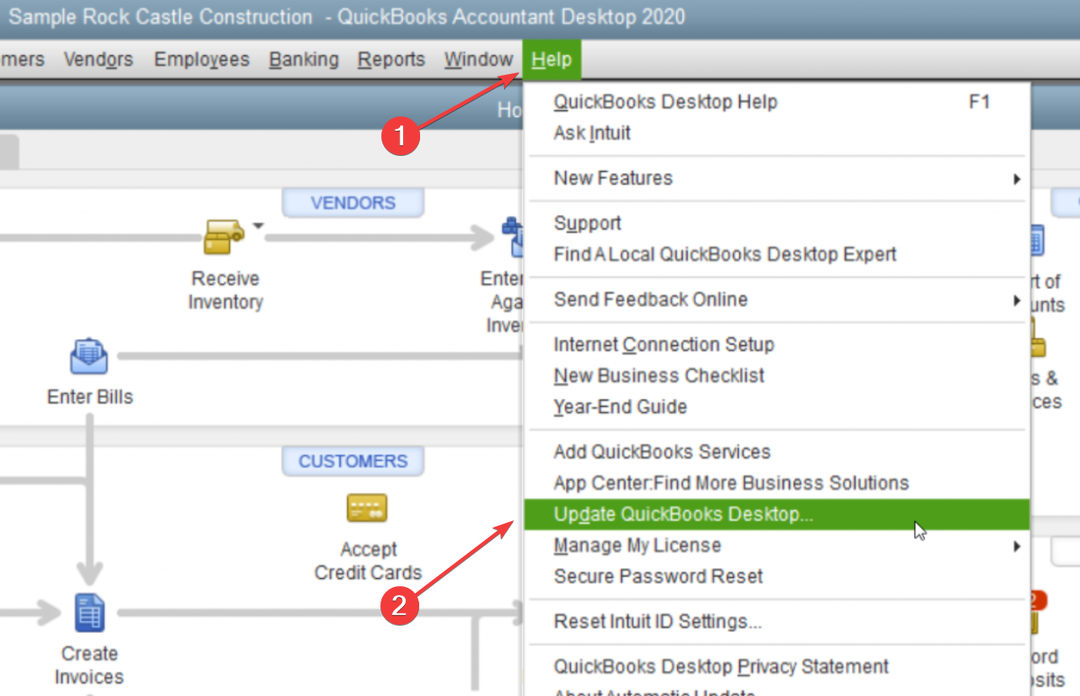
- Изаберите Ажурирање сада и кликните на Гет Упдатес.
- Поправка: МСИ Афтербурнер није успео да покрене скенирање
- Како да поправите високу употребу ЦПУ-а на матичном компајлеру Мицрософт Цоммон Лангуаге Рунтиме?
- Епсон Еаси Пхото Принт не ради? Поправите то у 7 корака
- Екцел се стално руши: 5 једноставних начина за поправку
- Како делити датотеке преко Блуетоотх-а на Виндовс 10/11
3. Обришите привремене Интернет датотеке (за КуицкБоокс на мрежи)
- Отворите Гоогле Цхроме, кликните на Мени дугме и изаберите Подешавања.
- Иди на Приватност и сигурност и кликните на Обриши податке прегледања.
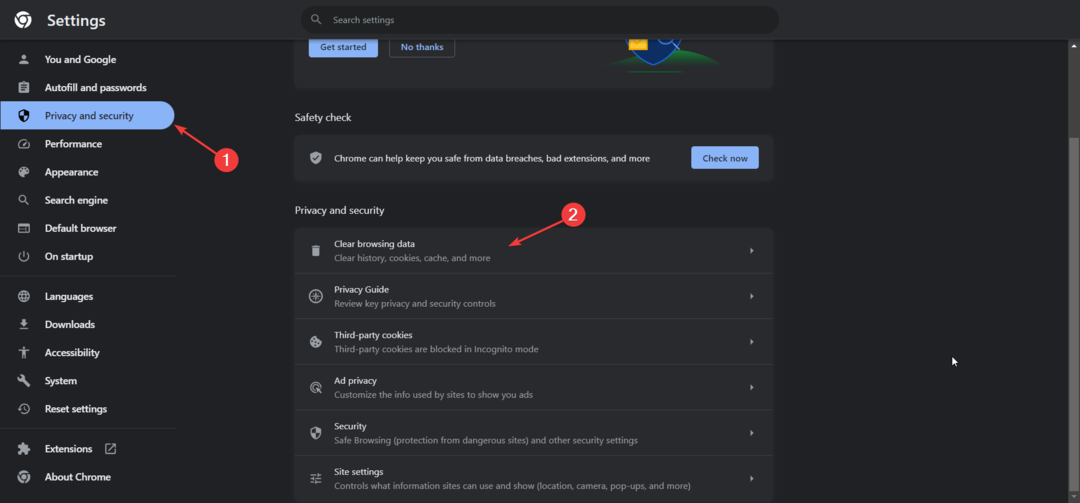
- Сада изаберите временски опсег, означите сва поља и кликните на Обриши податке.
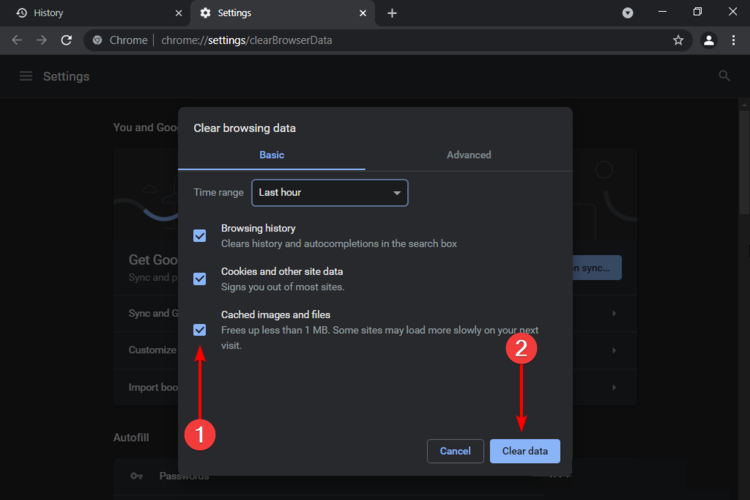
Показали смо вам како да обришете кеш меморију и колачиће из Цхроме-а јер је то један од најпопуларнијих, али је поступак веома сличан на другим претраживачима.
Ако још увек користите Интернет Екплорер, отворите Цонтрол Панел > Интернет Оптионс и избришите привремене Интернет датотеке одатле да бисте се решили поруке о грешци.
Такође имамо водич о томе како да поправимо Нешто није у реду, грешка у КуицкБоокс-у онлајн верзија.
4. Поново преузмите датотеку Так Табле
- Иди на Запослени, а затим изаберите Добијте ажурирања платног списка.
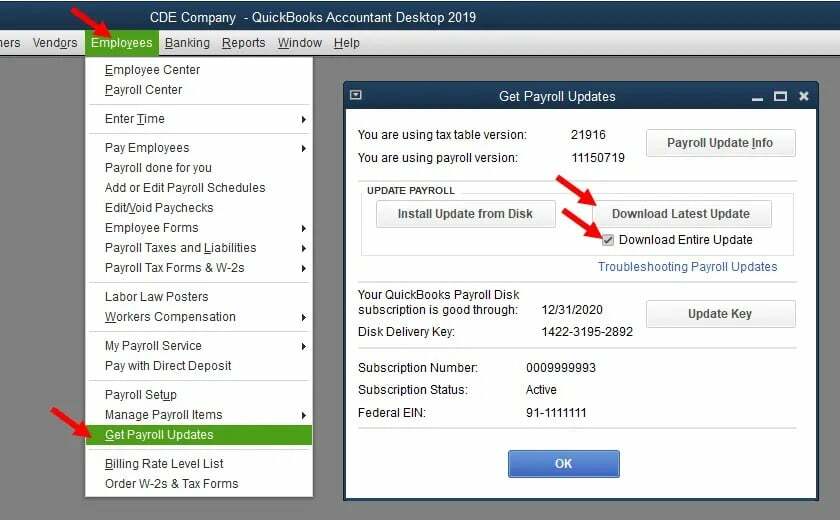
- Проверите верзију пореске табеле и верзију платног списка, проверите Преузмите комплетно ажурирање поље, а затим кликните на Дугме за преузимање најновијег ажурирања.
5. Исперите ДНС на свом систему
- Кликните Почетак дугме, тип цмд, и кликните на Покрени као администратор за почетак Командна линија са пуним привилегијама.
- Откуцајте или налепите следећу команду и притисните Ентер да бисте ресетовали подешавања интернета:
ipconfig /flushdns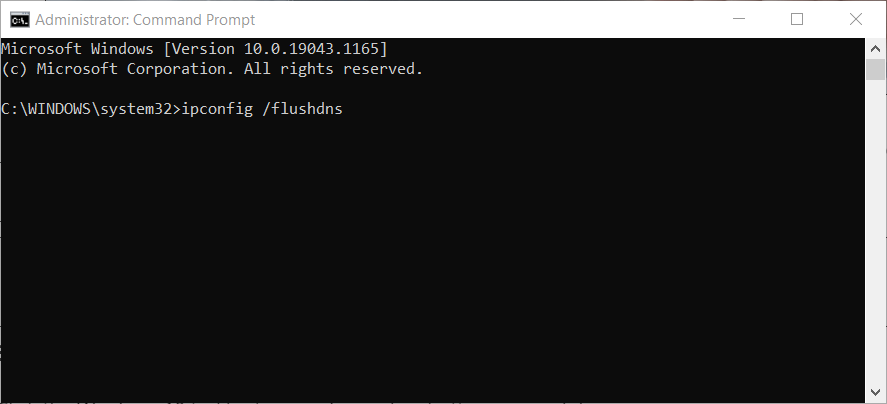
Покушајте да користите платни списак и видите да ли и даље добијате грешке у вези или да ли КуицкБоокс Паиролл не шаље. Наш водич даље поправљање грешке у вези са чвориштем КуицкБоокс Тоолс ће понудити више информација о овом проблему.
Овај проблем се може појавити док користите вишекориснички режим. Покушајте да пређете на режим једног корисника и видите да ли проблем и даље постоји.
Надамо се да су вам наша решења помогла да поправите код грешке КуицкБоокс Паиролл Сервице Цоннецтион и сада можете да наставите са платним списковима. Горе наведена решења раде и за Виндовс 10 и Виндовс 11.
Можда ћете такође бити заинтересовани да прочитате наш водич шта учинити ако КуицкБоокс настави да се руши.
За сва питања која имате, померите се надоле до одељка за коментаре и оставите нам белешку.
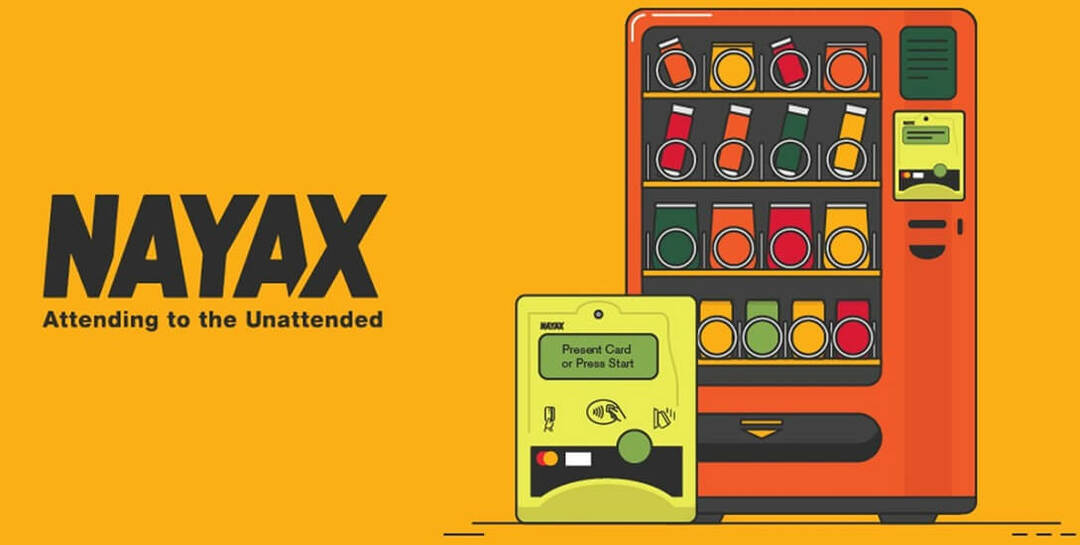
![Најбољи софтвер за поверење који живи за душевни мир [Водич за 2021]](/f/a65567827ed90a05a242a89685884833.jpg?width=300&height=460)
![8 најбољих софтвера за праћење личних трошкова [бесплатно и плаћено]](/f/1675bfc47ca652af53a0dc5712da33ae.jpg?width=300&height=460)